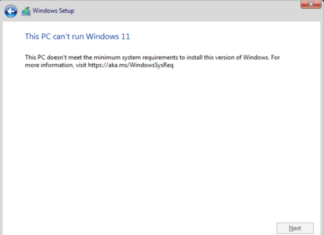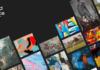Як відновити дані з диска або розділу файлова система яких визначається як RAW?
Для початку варто відповісти, що таке файлова система RAW?
Фактично файлової системи RAW не існує, а визначення файлової системи розділу, як RAW означає, що ні одним зі встановлених в операційній системі драйвери файлових систем не було розпізнано ім’я файлової системи диска або розділу.
Якщо файлова система диска розпізнається як RAW, читання даних, присвоєння мітки томи та інші операції з цим розділом стають неможливі.
При цьому операційна система відображає розмір розділу і при зверненні до нього пропонує його відформатувати.
Зміст
RAW жорсткий диск
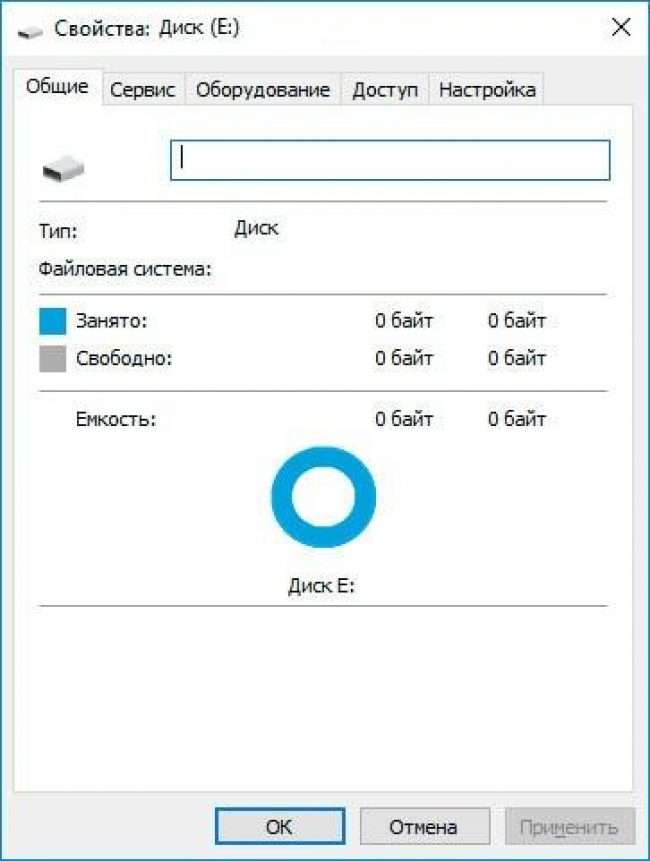
Рис. 1 Жорсткий диск відображається, як RAW
Якщо операційна система не може розпізнати файлову систему жорсткого диска, вона його відобразить як RAW. В такому випадку у вас не буде доступу до даних або розділів диска.
Тим не менш, його ємність, вільний і використаний простір буде відображено як «0» (нуль). Це означає, що всі дані з диска загублено.
Вони недоступні користувачеві для перегляду або копіювання.
RAW розділ жорсткого диска
Бувають випадки, коли в результаті вірусної атаки або пошкодження, тільки один з розділів диска буде відображатися як RAW.
При спробі відкрити такий диск Windows буде повідомляти про помилки та необхідність його форматування.
Форматування такого розділу, зробить його доступним для подальшого використання, але призведе до втрати всіх збережених на ньому даних.
Причини, по яким жорсткий диск або розділ може стати RAW
Причини можуть бути найрізноманітніші, але якщо їх узагальнити, то основними можна назвати наступні.
Для всього диска:
- Проблеми з підключенням або кабелем диска. Іноді жорсткий диск може визначатися як RAW якщо кабель підключення пошкоджений або є поганий контакт в роз’ємі.
- Биті сектора. Наявність великої кількості битих секторів на диску може призвести до його пошкодження файлової системи.
- Пошкодження структури файлової системи. Крім великої кількості битих секторів, файлова система також може бути пошкоджена і з інших причин.
- Пошкодження таблиці розділів. Незалежно від причин пошкодження таблиці розділів, у разі її пошкодження весь диск буде визначатися як RAW.
- Перевстановлення або відновлення операційної системи.
- В результаті дії вірусів. Шкідливе ПЗ може змінити або видалити важливі параметри або інформацію жорсткого диска.
Для розділу диска:
- Віруси. Вірусні програми можуть, наприклад, пошкодити частину таблиці розділу жорсткого диска, в якій вказано початок і закінчення розділу.
- Перевстановлення Windows.
- Кількість жорстких дисків і розділів. Занадто велика кількість дисків і розділів на комп’ютері, може призвести до виникнення RAW розділів.
Способи відновлення RAW диска
Якщо Windows не завантажується, а дані з RAW-диска не мають для користувача ніякої цінності.
Це самий простий і швидкий спосіб відновлення працездатності RAW диска або розділу.
У такому випадку досить просто відформатувати його, щоб мати можливість використовувати у подальшому.
Він, звичайно, не передбачає збереження або відновлення даних, але користувач повинен розуміти, що існує і така можливість.
У випадку, якщо Windows повідомляє про помилку і необхідності його форматування, просто натисніть кнопку «Форматувати диск».

Рис.2 Форматування диска
Якщо операційна система не повідомляє користувачу про помилку, але перевіривши властивості диска, видно відсутність файлової системи або диск не відображається в папці «мій комп’ютер», форматувати його можна використовуючи меню Керування дисками (рис. 3).
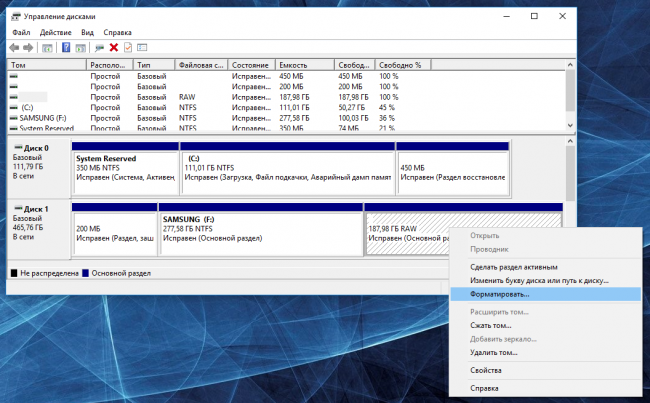
Рис. 3 Управління дисками
Для цього перейдіть в Управління дисками клікнувши правою кнопкою миші на меню Пуск.
У вікні, знайдіть диск з файловою системою RAW (він так і буде підписаний), клацніть на ньому правою кнопкою миші і виберіть Форматувати.
Якщо Windows завантажується, і дані з RAW-диска важливо не загубити.
Якщо для вас важливі дані диска або розділу, який визначається як RAW, то не поспішайте форматувати його.
Для початку спробуйте перевірити такий диск на наявність помилок і виправити їх. Це може відновити його працездатність.
Для цього:
- Перейдіть до Керування дисками (див. вище).
- Запам’ятайте літеру диска з файловою системою RAW.
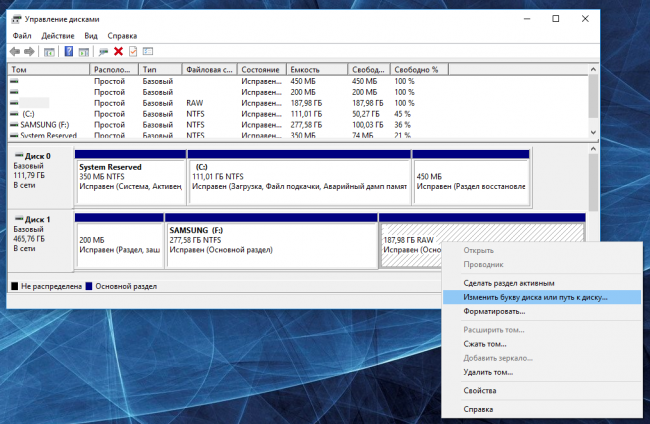
Рис. 4 Зміна букви диска
- Запустіть Командний рядок від імені адміністратора. Для цього клікніть правою кнопкою миші на меню “Пуск” і виберіть пункт «Командний рядок (адміністратор)».
- Введіть команду chkdsk D: /f (замість D: — вкажіть вашу букву диска) і натисніть Enter (рис. 5).

Рис. 5 Зміна через командний рядок
- Після запуску команди, почнеться процес перевірки і виправлення помилок. Часто, після перевірки Windows повідомляє про виправлення всіх помилок. Після цього спробуйте перейти до диску знову, файлова система RAW повинна змінитися на ту, яка була спочатку (FAT або NTFS).
Якщо Windows НЕ завантажується, і диск, на якому встановлена операційна система визначається як RAW.
У разі відсутності у користувача інсталяційного диска:
- необхідно відключити жорсткий диск комп’ютера і підключити його до іншого. З допомогою іншого комп’ютера даний жорсткий диск можна перевірити на наявність помилок використовуючи описаний вище спосіб або просканувати за допомогою програми для відновлення даних.
Якщо в наявності є інсталяційний диск:
- Завантажте комп’ютер з допомогою інсталяційного диска і замість установки виберіть функцію Відновлення комп’ютера.
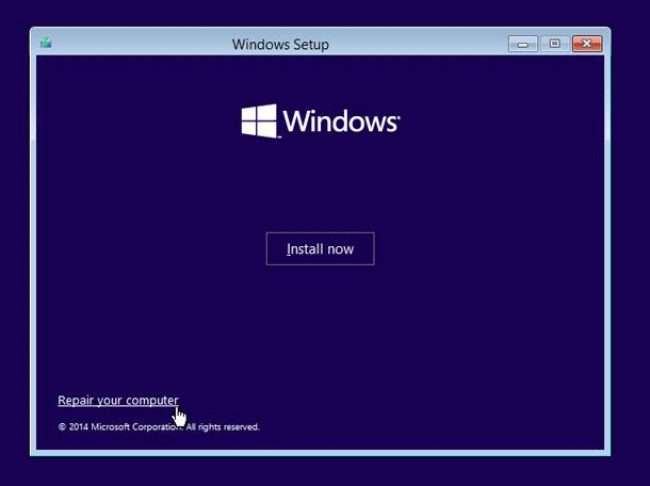
Рис. 6 Вікно відновлення Windows
- У меню відновлення знайдіть і виберіть пункт Командний рядок. Запустіть з її допомогою перевірку на помилки диска, на якому встановлена Windows.
Для цього:
- У Командному рядку введіть команду Notepad. В результаті виконання цієї команди, у новому вікні відкриється вікно Блокнота.
- Виберіть Файл / Відкрити і подивіться наявність і букви дисків.
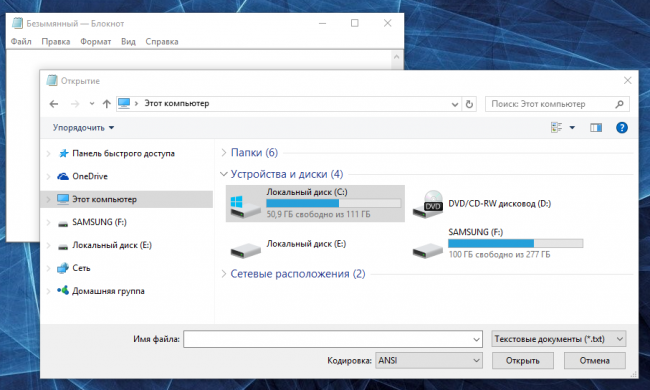
Рис. 7 Перевірка та наявність літер дисків через командний рядок і Notepad
- Запустіть в Командному рядку перевірку і виправлення помилок диска, на якому розташована операційна система.

Рис. 8 Запуск перевірки і виконання і помилок диска з командного рядка
Відновлення даних з RAW-диска за допомогою програм для відновлення даних
У разі якщо жоден з наведених способів не відновив працездатність жорсткого диска або розділу, то ще одним способом відновлення даних диску є програми для відновлення даних.
Програм для відновлення даних і файлів на сьогоднішній день існує велика кількість і різноманітність.
Але в даному випадку для користувача підійде тільки та з них, яка зможе відновити інформацію саме з RAW диска або розділу.
Тобто, з диска або розділу з відсутньою або пошкодженої файлової системою.
Тут слід звернути увагу на так звані Raw Recovery або Partition Recovery програми.
Принцип їх роботи аналогічний, можливі відмінності в деяких функціях і інтерфейсі.
Для наочності розглянемо процес відновлення даних з RAW-розділу з допомогою Hetman Partition Recovery (програму можна завантажити на сайті розробника).
Після того, як користувач запустить програму, йому буде надано перелік всіх дисків і розділів комп’ютера. Необхідно вибрати саме RAW-розділ і клацнути на ньому двічі.
У нашому випадку – це Диск (E:).
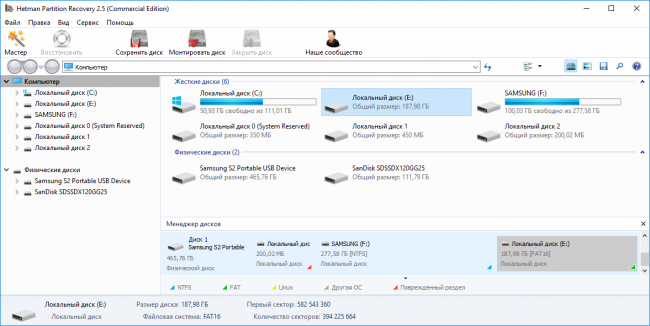
Рис. 9 Hetman Partition Recovery
Особливістю програми є те, що вона відновлює дані з дисків або розділів з будь-якою файловою системою, яку визначає автоматично, без необхідності здійснення користувачем додаткових налаштувань.
Тобто, користувачеві необхідно просто вибрати необхідний тип аналізу в наступному вікні та дочекатися його закінчення (у цьому випадку рекомендується здійснювати саме «Повний аналіз»).
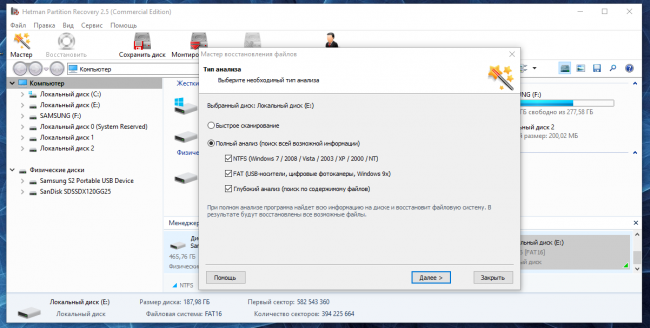
Рис. 10 Вибір типу аналізу
В залежності від обсягу сканованого диска, процес аналізу може зайняти від 15 хвилин до декількох годин.
В результаті чого програма відобразить всі знайдені файли і розкладе їх по папках, у відповідності з розширеннями файлів.
Перенесіть необхідні файли в список відновлення і натисніть «Відновити», при бажанні переглянувши або прослухавши їх у вікні попереднього перегляду.
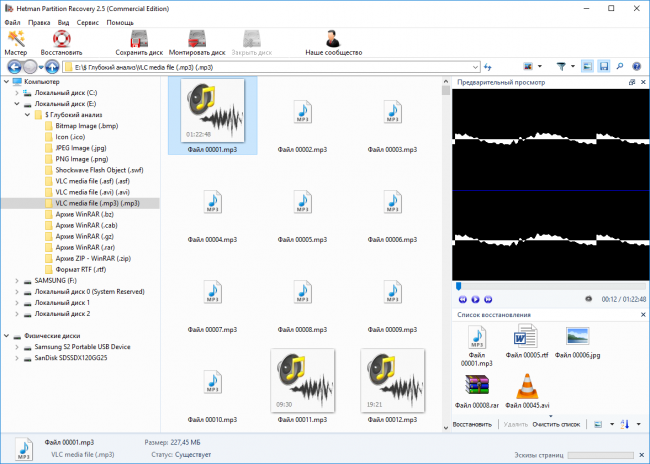
Рис. 11 Відновлені файли
Також читайте про те, як відновлювати дані з інших носіїв інформації.